
Kalayan datangna komputer kami tina versi kasapuluh tina Windows, seueur mangrupikeun anu pikaresepeun anu "Start" sareng menu Startna dipulangkeun. Leres, kabagjaan teu lengkep, saprak (ménu) penampilan sareng pungsi anu béda-béda béda ti naon anu urang biasa sareng "tujuh." Dina artikel ieu urang bakal nganalisis cara pikeun masihan menu "ngamimitian" dina windows 10 tina formulir klasik.
Ménu klasik "ngamimitian" dina Windows 10
Hayu urang mimitian ku kanyataan yén standar hartosna pikeun ngajawab tugas moal jalan. Tangtosna, dina bagian "personalisasi aya setélan anu mareuman sababaraha unsur, tapi hasilna henteu salah sahiji anu urang harepan.
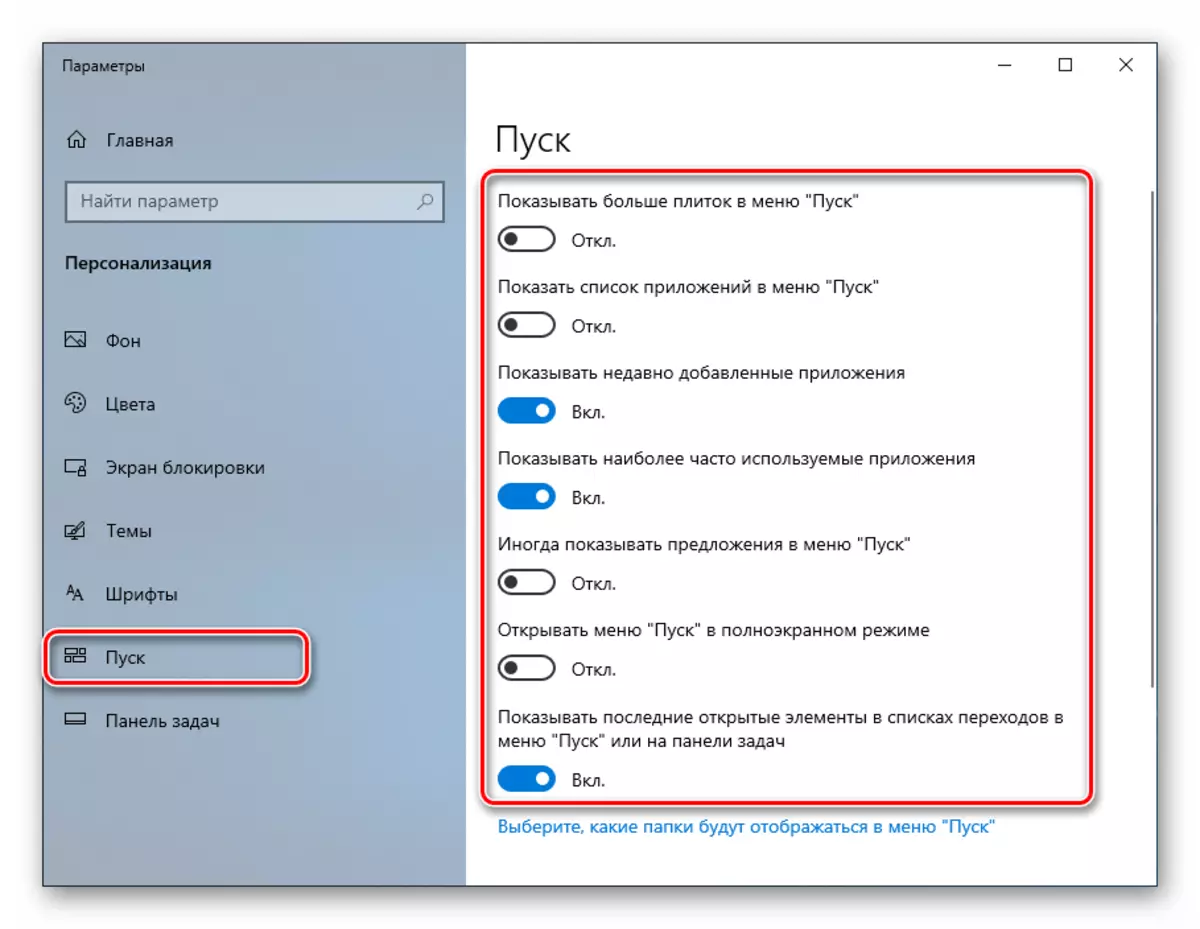
Éta tiasa sapertos ieu anu ditembongkeun dina screenshot di handap. Setuju, klasik "tujuh" menu henteu pisan.

Dua program bakal ngabantosan kami pikeun ngahontal. Batang klasik ieu sareng ngamimitian ++.
Métode 1: cangkang klasik
Program ieu ngagaduhan fungsional anu cukup lega pikeun netepkeun penampilan menu Mimitian sareng tombol Start, sedengkeun bébas. Kami henteu ngan ukur teu tiasa leres-leres ngalambangkeun kana antarbleakhtak anu kaseuy, tapi ogé damel sareng sababaraha barang.
Sateuacan masang software sareng ngonpigurasikeun parameter, nyiptakeun titik pamulihan sistem pikeun nyingkirkeun masalah.
Maca deui: petunjuk pikeun nyiptakeun Windows 10 titik pamulihan
- Urang buka situs web sacara resmi sareng distribusi Swing. Halaman éta bakal aya sababaraha tautan kana bungkusan sareng lokalisasi anu béda. Rusia.
Unduh cangkang klasik tina situs web resmi
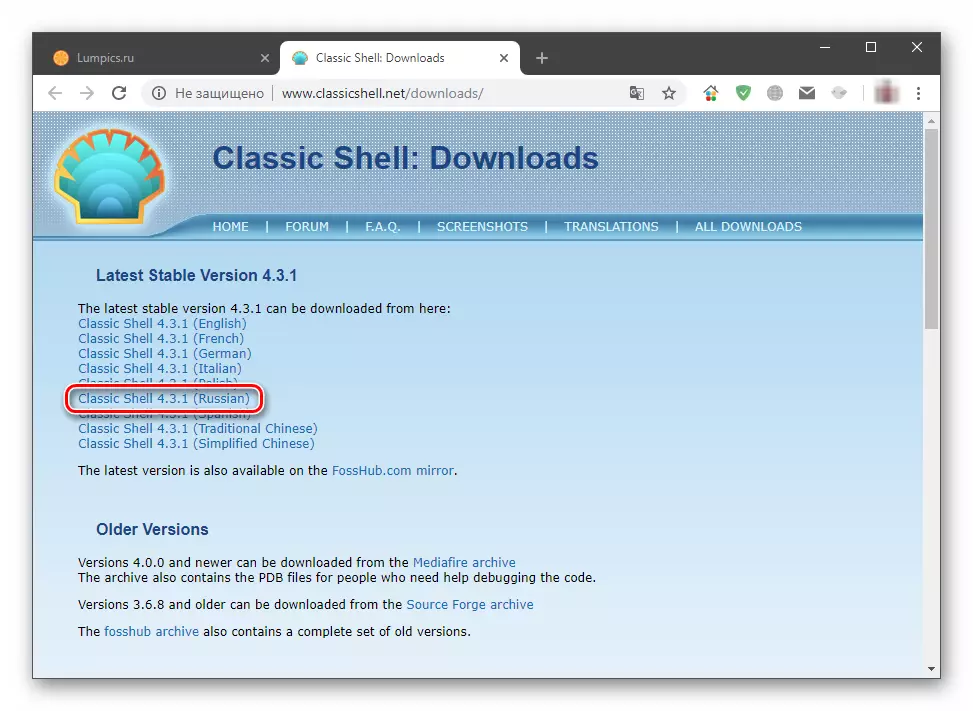
- Jalankeun file anu diunduh teras klik "Next".

- Kami nempatkeun leku tibalik itemna "Kuring nampi syarat perjanjian lisénsi" sareng klik deui "Next".
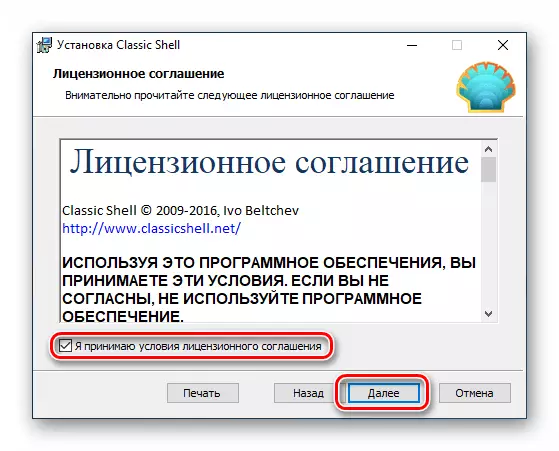
- Dina jandela hareup, anjeun tiasa ngajawab komponén anu dipasang, ngan ukur "menu awal klasik". Nanging, upami aya kahayang pikeun ékspérimén sareng unsur sanés cangkang, contona, "konduktor" "urang ngantepkeunana.
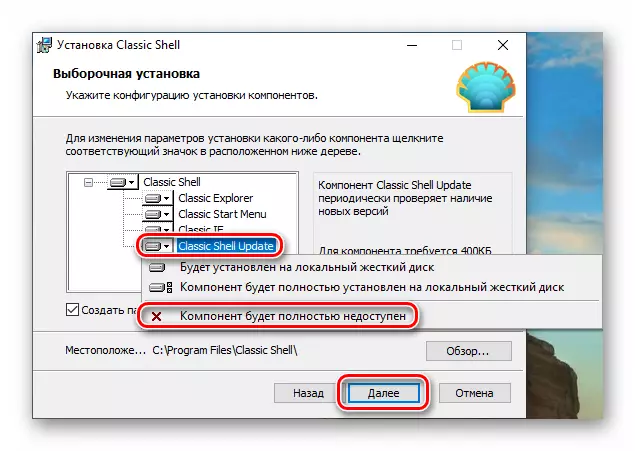
- Pencét "Set".

- Cabut "kotak dokuméntasi" kabuka sareng klik "réngsé."
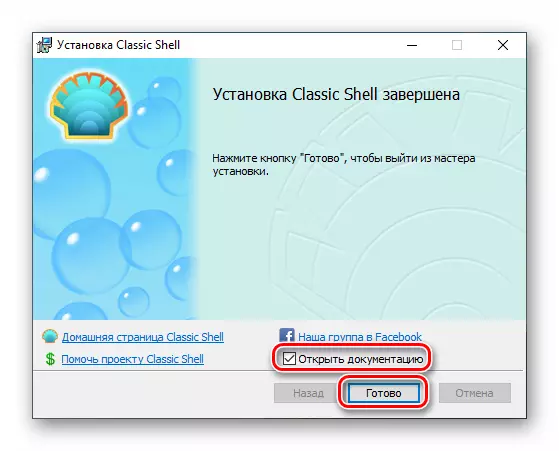
Urang réngsé ku pamasangan, anjeun ayeuna tiasa mimiti nyetel parameter.
- Pencét tombol "Start", saatosna dimana susunan setélan program otomatis dibuka.

- Cét Naga Id Mobil "Mimitian Combi", pilih salah sahiji tilu pilihan. Dina hal ieu, urang resep kana "Windows 7".

- Tab "parameter data ngamungkinkeun anjeun pikeun ngonpigurure tujuan ofut, konci, tampilan tina barang, ogé gaya. Aya seueur pilihan, janten anjeun tiasa gampil nyaluyukeun ampir sadayana kanggo kaperluan anjeun.
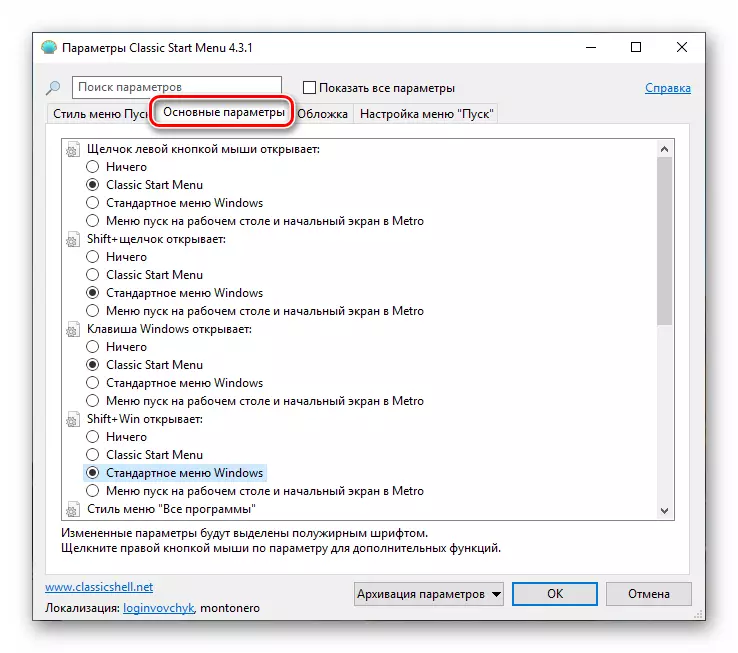
- Angkat kana pilihan penampilan panutup. Dina daptar ragrag anu luyu, pilih jinis tilu pilihan. Hanjakalna, teu aya wawikan di dieu, janten sacara acak bakal nyéta. Salajengna, sadaya setélan tiasa dirobih.
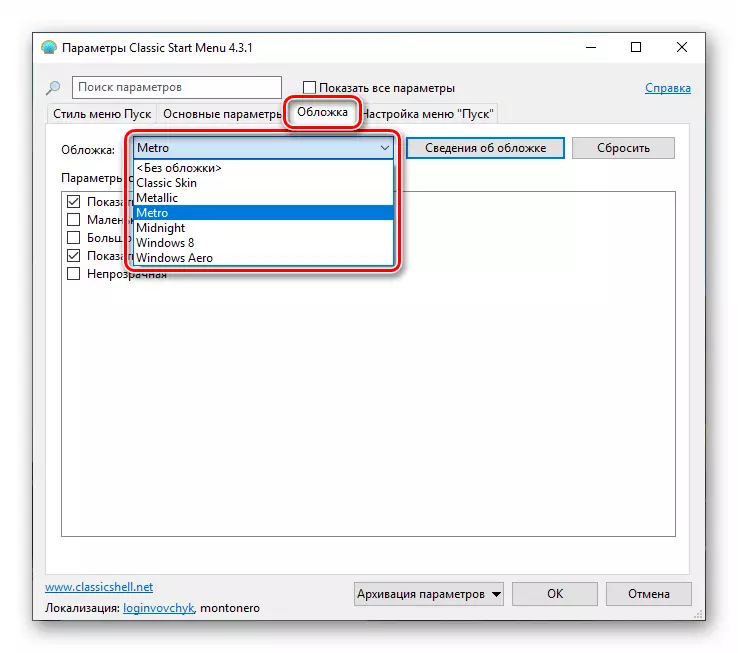
Dina bagian parameter, anjeun tiasa milih ukuran ikon sareng font, hurungkeun gambar profil perusahaan, pigura sareng opacity.
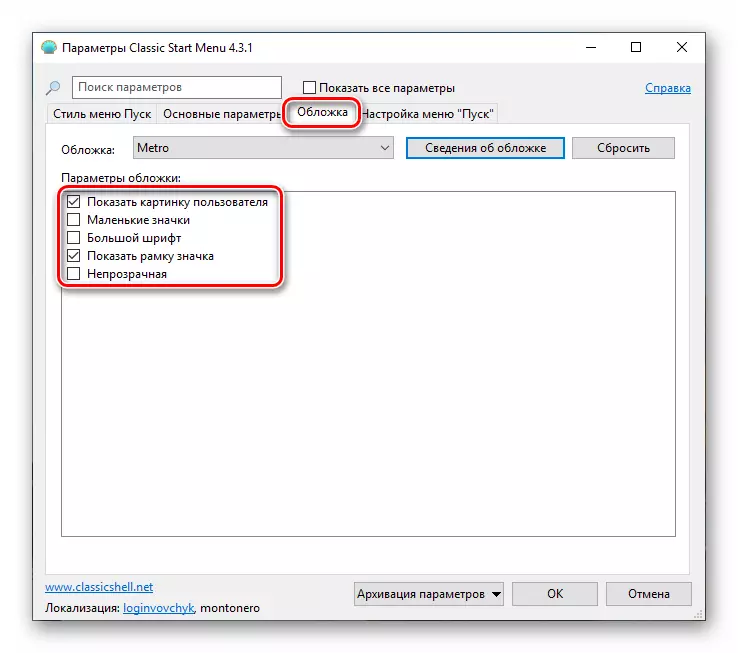
- Salajengna kudu sénsitip nyaluyukeun tampilan barang. Unit ieu ngagantian alat standar hadir dina Windows 7.
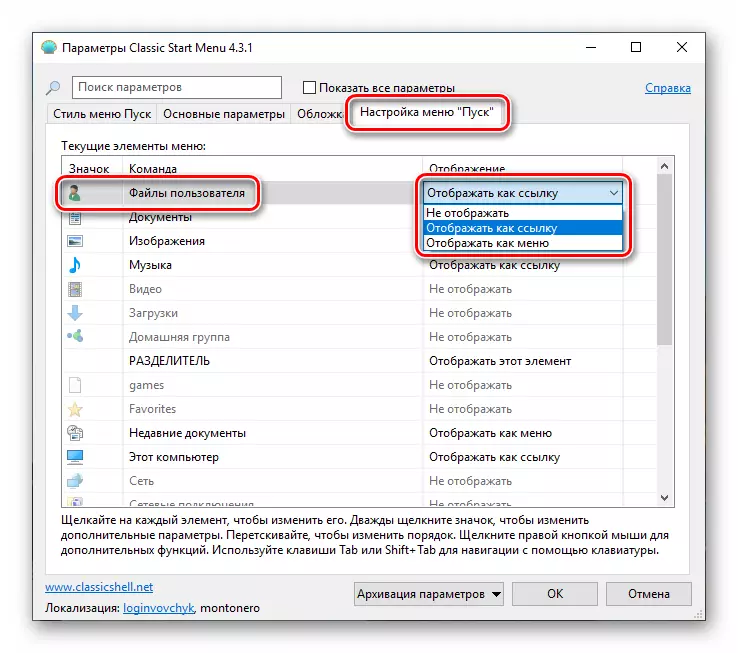
- Barina ogé manipulasi réngsé, klik OK.

Ayeuna nalika anjeun klik dina tombol "Start" "urang bakal ningali menu klasik.
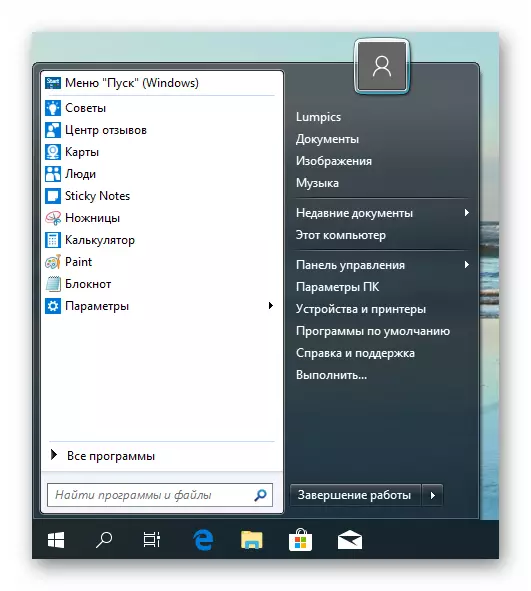
Pikeun mulang deui kana ménu "Awal" puluhan ", anjeun kedah klik dina tombol anu ditangtukeun dina layar.
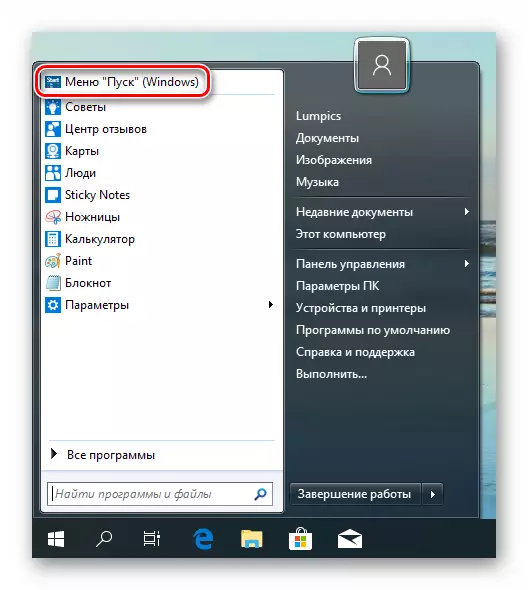
Upami anjeun hoyong ngonpigurasikeun penampilan sareng fungsim, éta cukup pikeun ngadlik dina tombol mouse katuhu dina tombol "Start" sareng Item ".

Batal kabéh aya parobihan sareng mulang menu standar ku cara ngahapus program tina komputer. Saatos uninstallation, reboot bakal diperyogikeun.
Maca deui: masang sareng ngahapus program dina Windows 10
Métode 2: Startisbackback ++
Ieu mangrupikeun program sanésna pikeun dipasang méci klasik "Start" dina Windows 10. Perbatar tina kanyataan yén dibayar, sareng jaman 30 dinten. Biaya éta rendah, sakitar tilu dollar. Aya bédana sanésna anu bakal urang ngobrolkeun.
Unduh program ti situs resmi
- Pindah ka halaman resmi sareng unduh program.
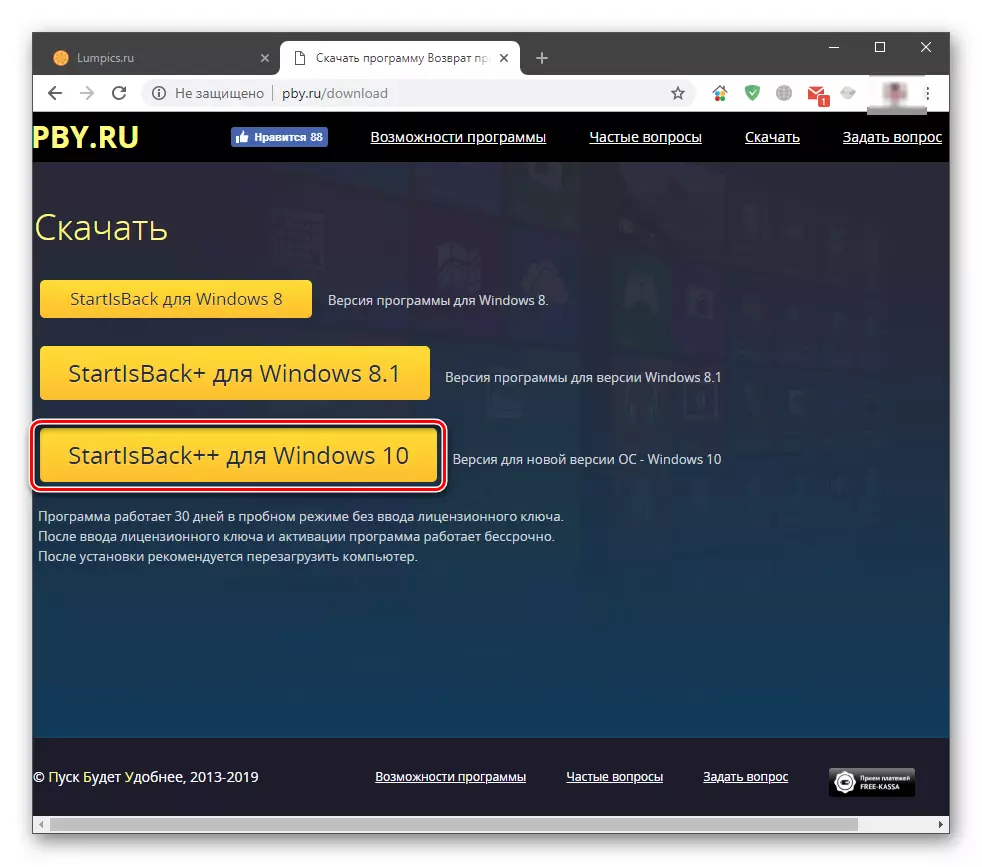
- Pencét Ganda dina file anu hasilna. Dina jandela mimiti, pilih pilihan pamasangan - ukur pikeun diri anjeun atanapi sadaya pangguna. Dina hal kadua, anjeun kedah gaduh hak administrator.

- Pilih tempat anu dipasang atanapi ngantunkeun jalur standar sareng klik "set".
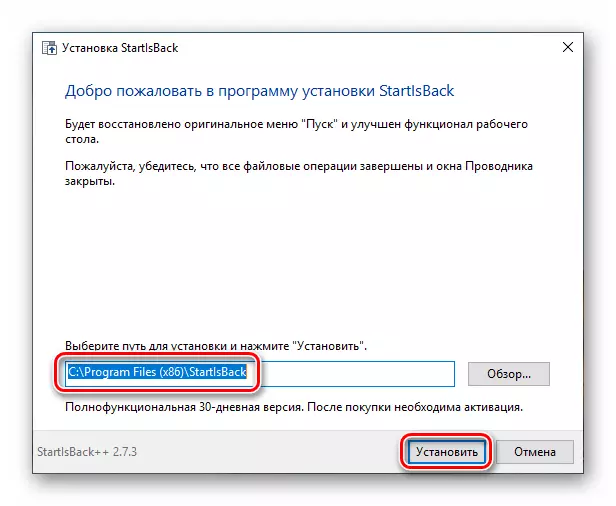
- Saatos balikan deui sacara otomatis ngeunaan "Invellorer" dina jandela final, klik "Tutup".
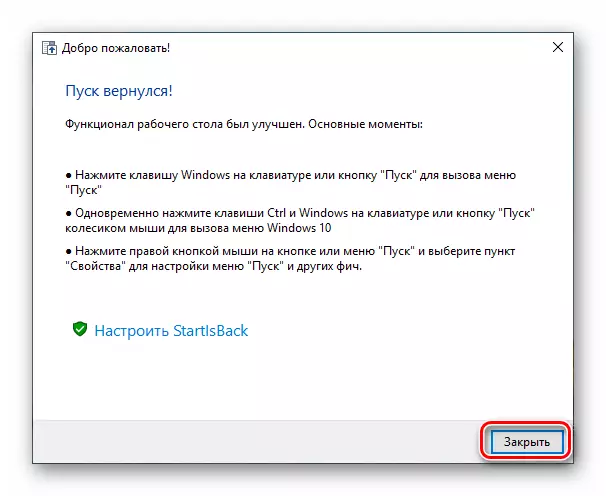
- Balikan deui PC.
Salajengna, hayu urang ngobrol ngeunaan béda ti cangkang klasik. Mimiti, urang langsung nampi hasil anu ditampi, pikeun ningali anu anjeun tiasa milih klik "Start".
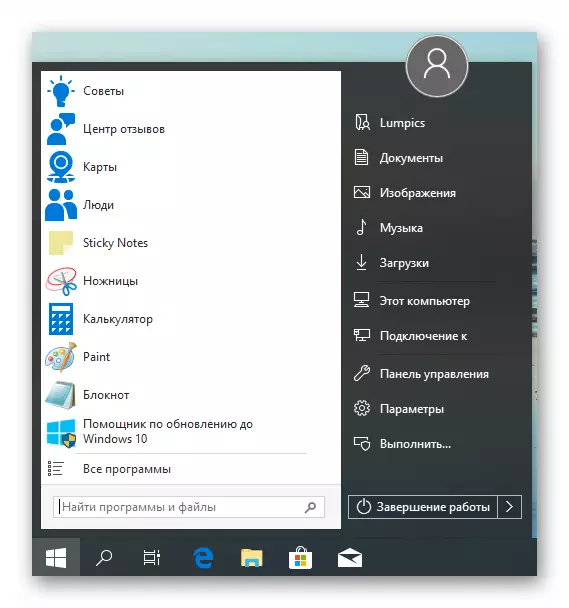
Kadua, blok setélan program ieu langkung ramah pikeun pangguna. Anjeun tiasa muka ku ngaklik tombol mouse anu katuhu dina tombol Start sareng milih "sipat". Ku jalan éta, sagala barang menu kontamin ogé disimpen (cangkang klasik "nyekakan" nyalira).
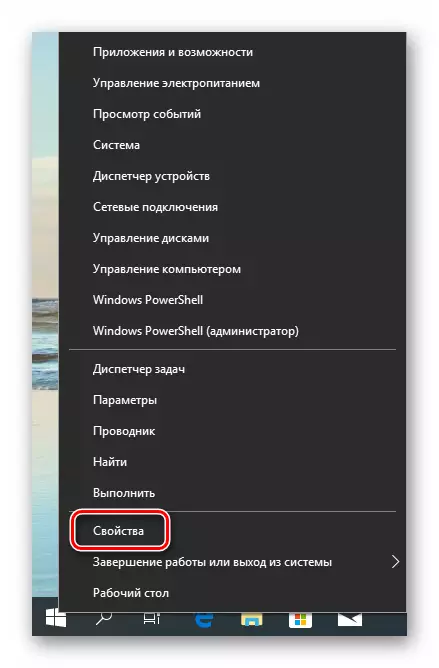
- Tim Menu "Mimitian" ngandung setélan tampilan sareng tingkah laku barang, sapertos dina "tujuh".
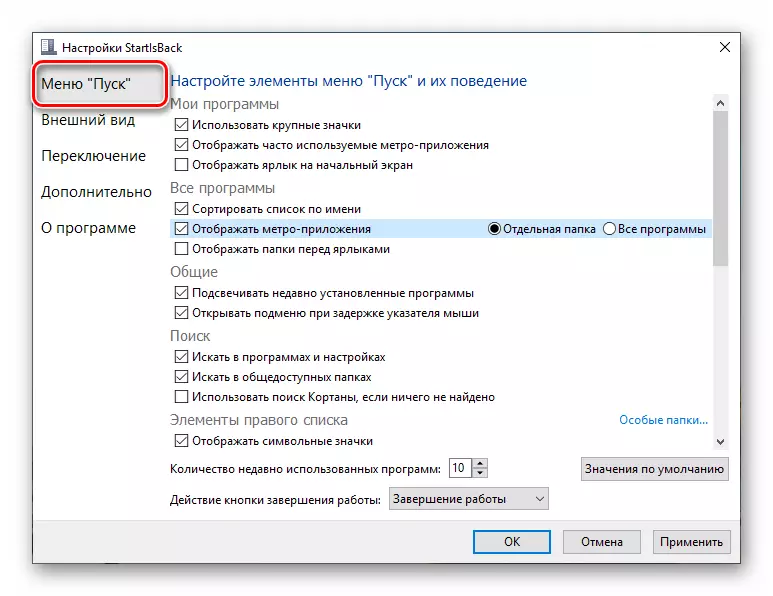
- Dina tab penampilan, anjeun tiasa ngarobih panutup panutup sareng tombol, dikonfigure opah panel, ukuran ikon, naon waé sareng transparansi "témbok" komo ogé transparans tina "sadaya program. "folder minangka ménu turun, sapertos meunang xp.
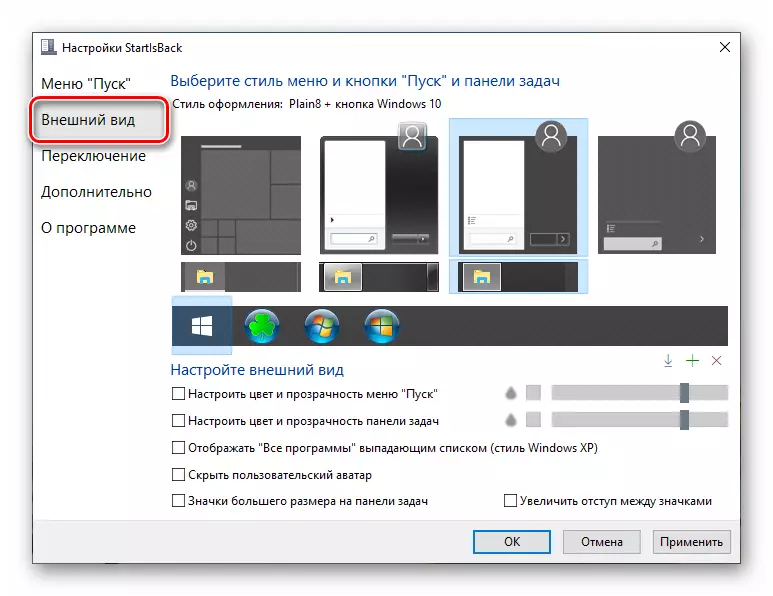
- Bagéan "Balikan" masihan kami kaunggulan pikeun ngagantian kontén kontéks anu sanés, ngonpigurasikeun paripolah Windows sareng kombinasi sareng tombol "Start".
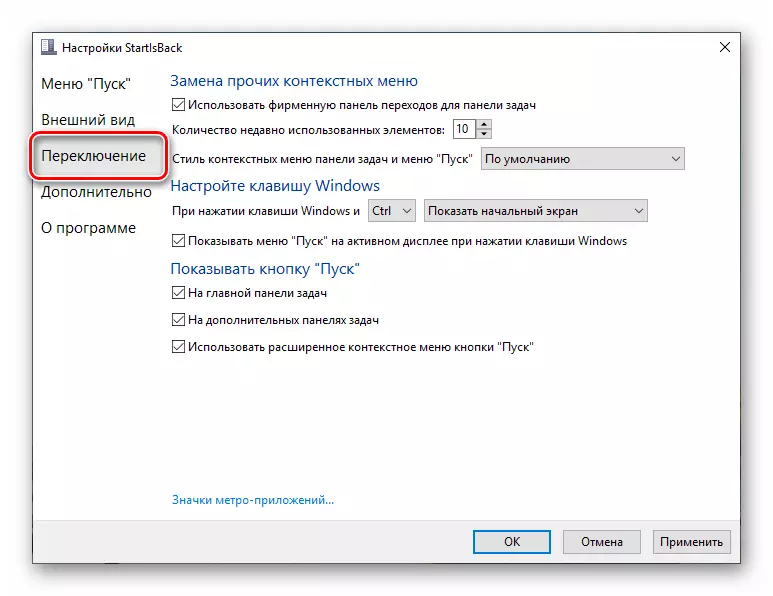
- Tombol "Lémple" ngandung pilihan pengecualian tina milarian sababaraha item ménu standar, nyimpen sajarah, sapertos ngeureunkeun kotak telepon ayeuna raga ++

Saatos ngaeksekusi setélan, ulah hilap deui "terapkeun".

Titik sejen: menu standar "puluhan" dibuka ku mencét kombinasi win + Nombol CTL. Ngahapus program ieu dilakukeun dina cara biasa (tingali di luhur) kalayan rollback otomatis sadaya parobihan.
Kacindekan
Ayeuna, urang diajar dua cara pikeun ngarobih menu standar "Windows Windows 10 Pickik, dipaké dina" tujuh ". Mutuskeun naon program anu dianggo. Sotong klasik gratis, tapi éta henteu salawasna jalan stabil. Startiscer ++ ngagaduhan lisénsi anu mayar, tapi hasilna diungkabkeun kalayan pitulungna langkung narik tina titik pandangan penampilan sareng fungsional.
